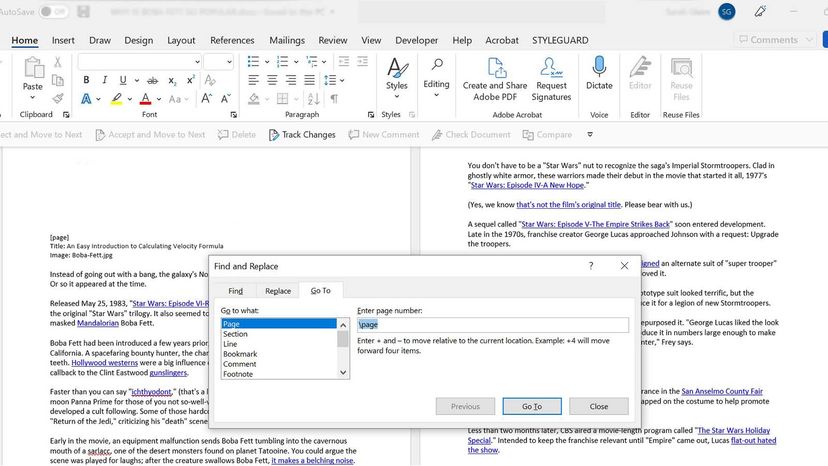
Heutzutage ist es fast unmöglich , Daten auf Ihrem Computer dauerhaft zu löschen . Irgendwo wird es immer eine Kopie geben, denn einfach auf "Löschen" auf eine Datei zu klicken oder sie in den Papierkorb zu ziehen, schneidet sie nicht aus. Das liegt daran, dass der Löschbefehl keine Daten von der Festplatte eines Computers entfernt . Es "versteckt" es einfach, sodass Sie die Dateien einfach aus dem Papierkorb entfernen können.
Microsoft Word hingegen macht das Löschen einer Seite mit Text, Grafiken oder anderen Inhalten extrem einfach für angehende Autoren, die vielleicht ihre ersten paar Manuskriptseiten im nächsten großen amerikanischen Roman "vergessen" möchten. So löschen Sie diese lästigen Seiten in Microsoft Word dauerhaft.
- Klicken oder tippen Sie auf eine beliebige Stelle in Ihrem Microsoft Word-Dokument und drücken Sie Strg+G (Option+⌘+G auf dem Mac).
- Wenn das Feld „Suchen und Ersetzen“ angezeigt wird, wählen Sie die Registerkarte „Gehe zu“.
- Wählen Sie im Dropdown-Menü den Typ aus, wählen Sie die Seite aus. Wenn Sie aufgefordert werden, eine Seitenzahl einzugeben, geben Sie Folgendes ein: \page.
- Drücken Sie Gehe zu und wählen Sie dann Schließen.
- Die Inhaltsseite, die Sie löschen möchten, sollte hervorgehoben sein; Wenn dies der Fall ist, drücken Sie die Entf-Taste auf Ihrer Tastatur und es sollte verschwinden.
Wenn Sie leere Seiten mitten in einem Dokument löschen müssen, gehen Sie folgendermaßen vor :
- Drücken Sie Strg+Umschalt+8 (⌘+8 auf einem Mac), um zuerst die Absatzmarken der Seite anzuzeigen.
- Wählen Sie als Nächstes die Absatzmarke der Seite aus, die Sie löschen möchten.
- Geben Sie im Feld Schriftgröße 01 ein und drücken Sie dann die Eingabetaste (Return auf einem Mac).
- Jetzt sollte die leere Seite verschwunden sein. Profi-Tipp: Sie können Strg+Umschalt+8 (⌘+8 auf einem Mac) drücken, um Ihre Absatzmarken auszublenden.















































